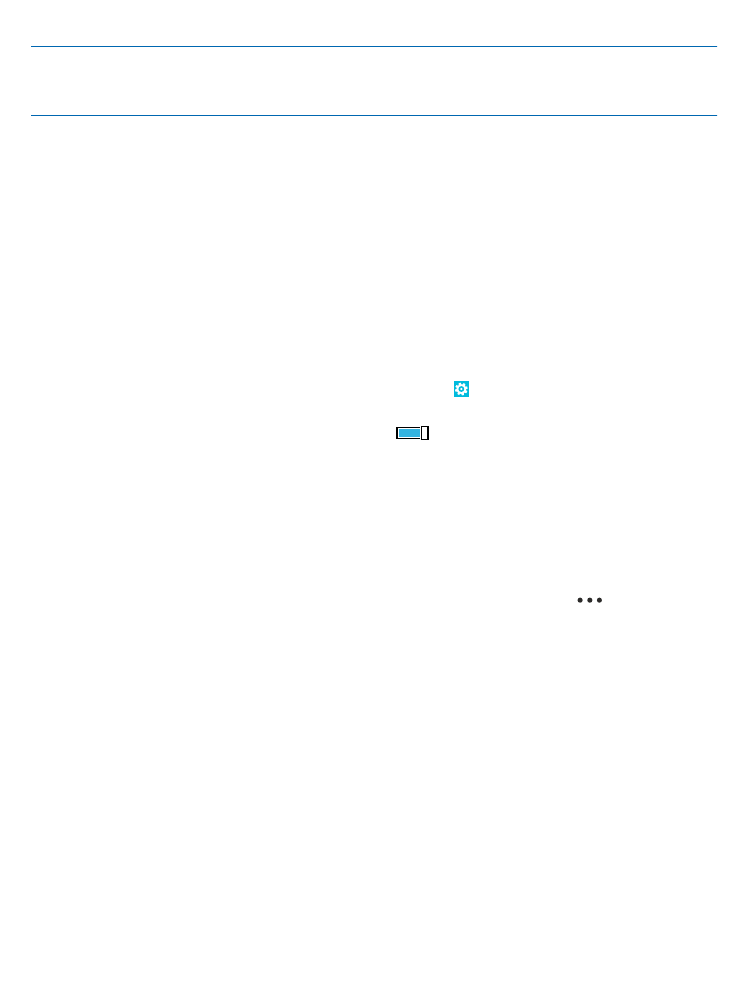
Utiliser le clavier virtuel
Rédiger du texte à l'aide du clavier virtuel est tout à la fois facile et amusant. Vous pouvez utiliser le
clavier en tenant votre téléphone en mode portrait ou paysage.
Appuyez sur une zone de texte.
© 2013 Nokia. Tous droits réservés.
22
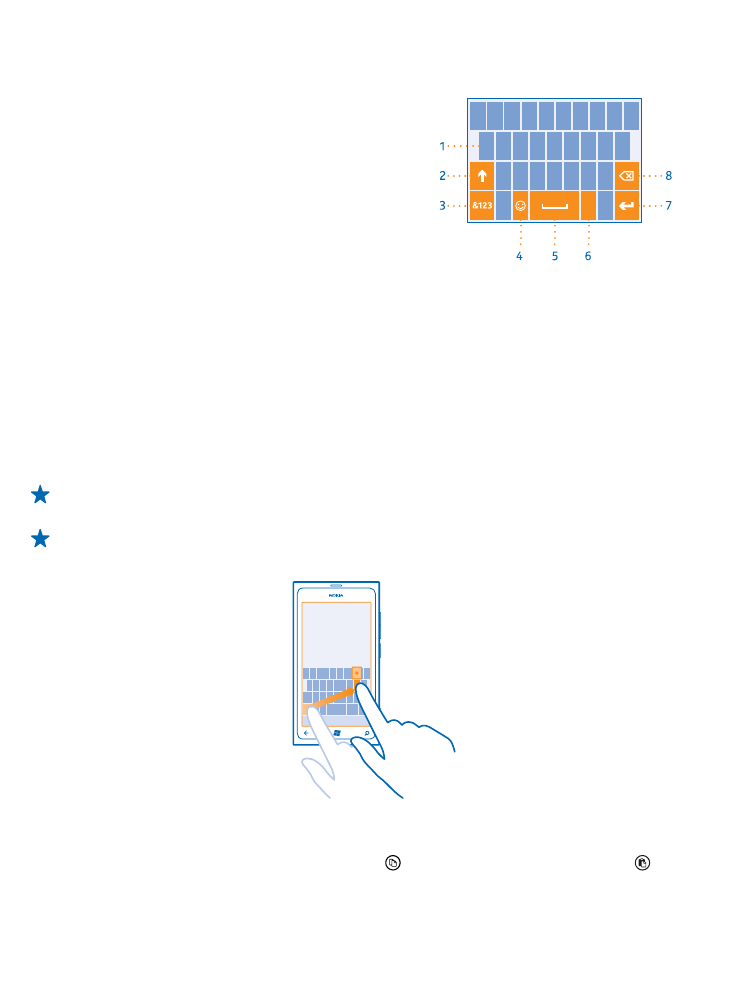
1
Touches caractères
2
Touche Maj
3
Touche numérique et Sym
4
Touche émoticônes
5
Touche espace
6
Touche langue
7
Touche Entrée
8
Touche retour arrière
La configuration du clavier peut varier selon les
applications. La touche langue n'est affichée
que si plusieurs langues sont sélectionnées. Le
clavier anglais est illustré comme exemple.
Basculer entre les caractères majuscules et minuscules
Appuyez sur la touche Maj. Pour activer le mode Majuscule, appuyez deux fois sur la touche. Pour
revenir au mode normal, appuyez à nouveau la touche Maj.
Taper un nombre ou un caractère spécial
Appuyez sur la touche numérique et Sym. Pour voir d'autres touches caractères spéciaux, appuyez
sur la touche Maj. Certaines touches caractères spéciaux peuvent proposer d'autres symboles. Pour
voir d'autres symboles, appuyez longuement sur un symbole ou un caractère spécial.
Conseil : Pour mettre un point à la fin d'une phrase et commencer une nouvelle phrase, appuyez
deux fois sur la touche espace.
Conseil : Pour taper rapidement un nombre ou un caractère spécial, maintenez la touche
numérique et Sym enfoncée, faites glisser le doigt jusqu'au caractère et relevez-le.
Copier et coller du texte
Appuyez sur un mot, faites glissez les flèches avant et après le mot pour mettre en surbrillance la
partie que vous souhaitez copier, puis appuyez sur . Pour coller le texte, appuyez sur .
Ajouter un accent à un caractère
Appuyez longuement sur le caractère et appuyez sur le caractère accentué.
© 2013 Nokia. Tous droits réservés.
23
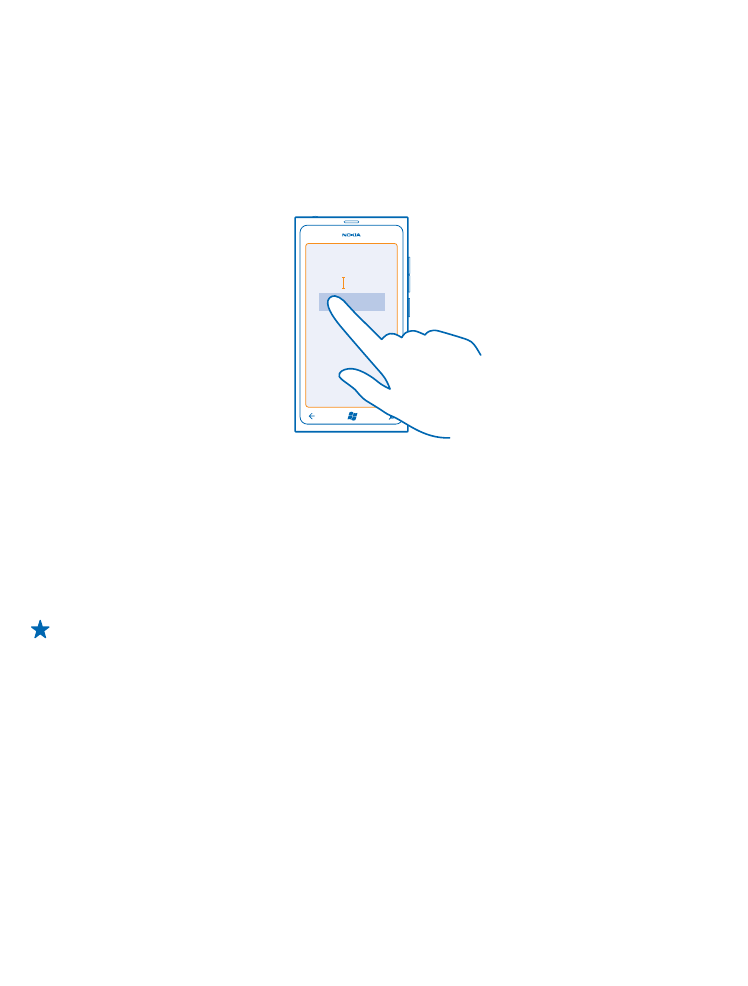
Supprimer un caractère
Appuyez sur la touche retour arrière.
Basculer entre les langues d'écriture
Appuyez plusieurs fois sur la touche langue jusqu'à ce que la langue souhaitée apparaisse. La touche
langue n'est affichée que si plusieurs langues sont sélectionnées.
Déplacer le curseur
Appuyez longuement sur le texte jusqu'à ce que le curseur s'affiche. Sans lever le doigt, faites glisser
le curseur jusqu'à l'endroit souhaité.